AppleInsider didukung oleh audiensnya dan dapat memperoleh komisi sebagai Amazon Associate dan mitra afiliasi untuk pembelian yang memenuhi syarat. Kemitraan afiliasi ini tidak memengaruhi konten editorial kami.
Berkat Apple’s Continuity, pengguna dapat dengan mudah melakukan dan menerima panggilan telepon seluler di Mac, iPad, dan iPod touch. Berikut cara melakukannya.
Ada banyak alasan mengapa Anda ingin menggunakan iPad atau Mac untuk panggilan seluler — meskipun kemungkinan besar, itu karena itu adalah perangkat yang paling dekat dengan Anda saat Anda menerima panggilan. Untungnya, Apple memungkinkan Anda melakukan dan menerima panggilan seluler dengan Mac, iPad, dan bahkan iPod touch Anda, jika Anda menginginkannya.
Perlu beberapa menit untuk menyiapkan semuanya, jadi sebaiknya kumpulkan semua perangkat Anda, termasuk iPhone, bersama-sama sebelum Anda mulai.
Faktor penting untuk diperiksa ulang sebelum Anda mulai:
Setiap perangkat harus mengaktifkan Wi-Fi Setiap perangkat terhubung ke jaringan Wi-Fi yang sama Setiap perangkat terhubung masuk ke iCloud dengan ID Apple yang sama Setiap perangkat masuk ke FaceTime dengan ID Apple yang sama
Jika kriteria ini terpenuhi, Anda dapat mengikuti langkah-langkah di bawah ini untuk mengaktifkan panggilan di Mac, iPad, atau iPod touch Anda.
Langkah pertama yang mutlak dalam proses ini adalah mengaktifkan fitur di iPhone Anda, memungkinkan perangkat Anda yang lain untuk menerima panggilan.
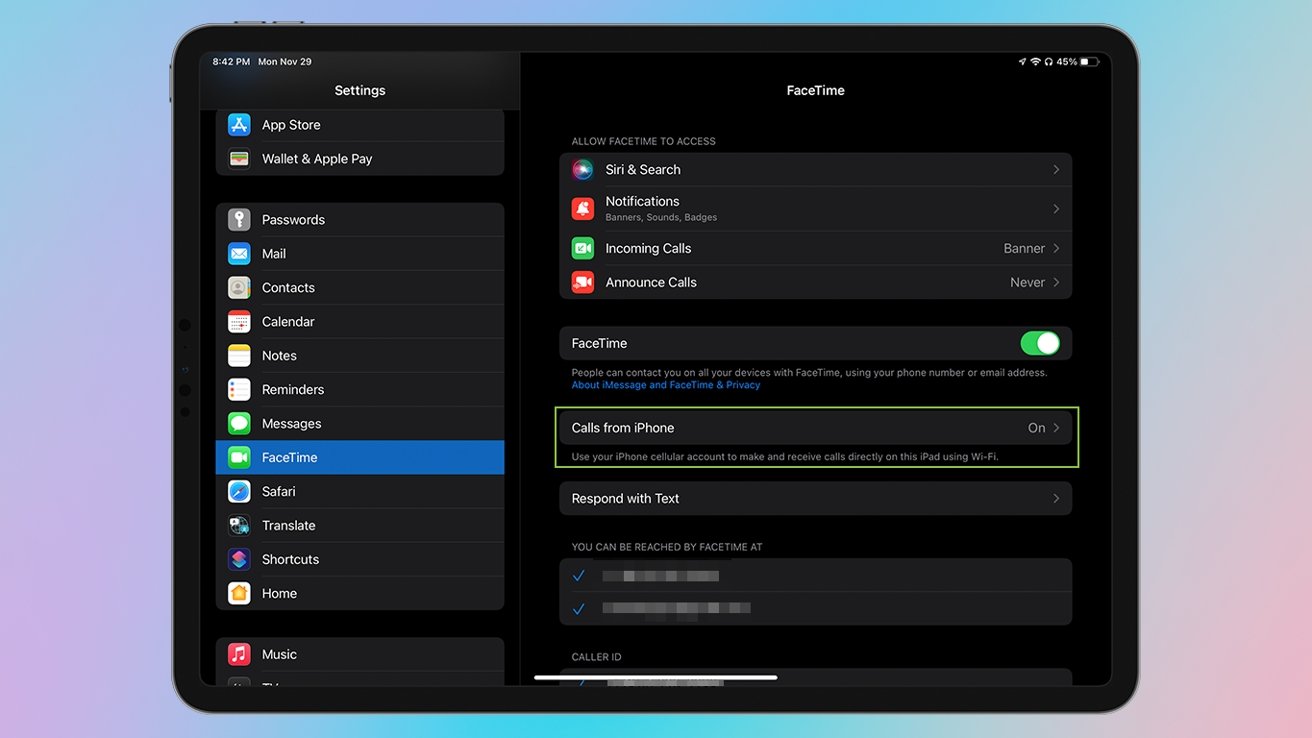
Cara mengaktifkan panggilan seluler di ponsel lain perangkat
Di iPhone Anda, Buka Setelan Ketuk Ponsel Ketuk Panggilan di Perangkat Lain Aktifkan Izinkan Panggilan di Perangkat Lain Beralih di setiap perangkat yang Anda inginkan untuk menerima panggilan
Sekarang Anda dapat mengaktifkan menerima panggilan di iPad dan iPod touch…
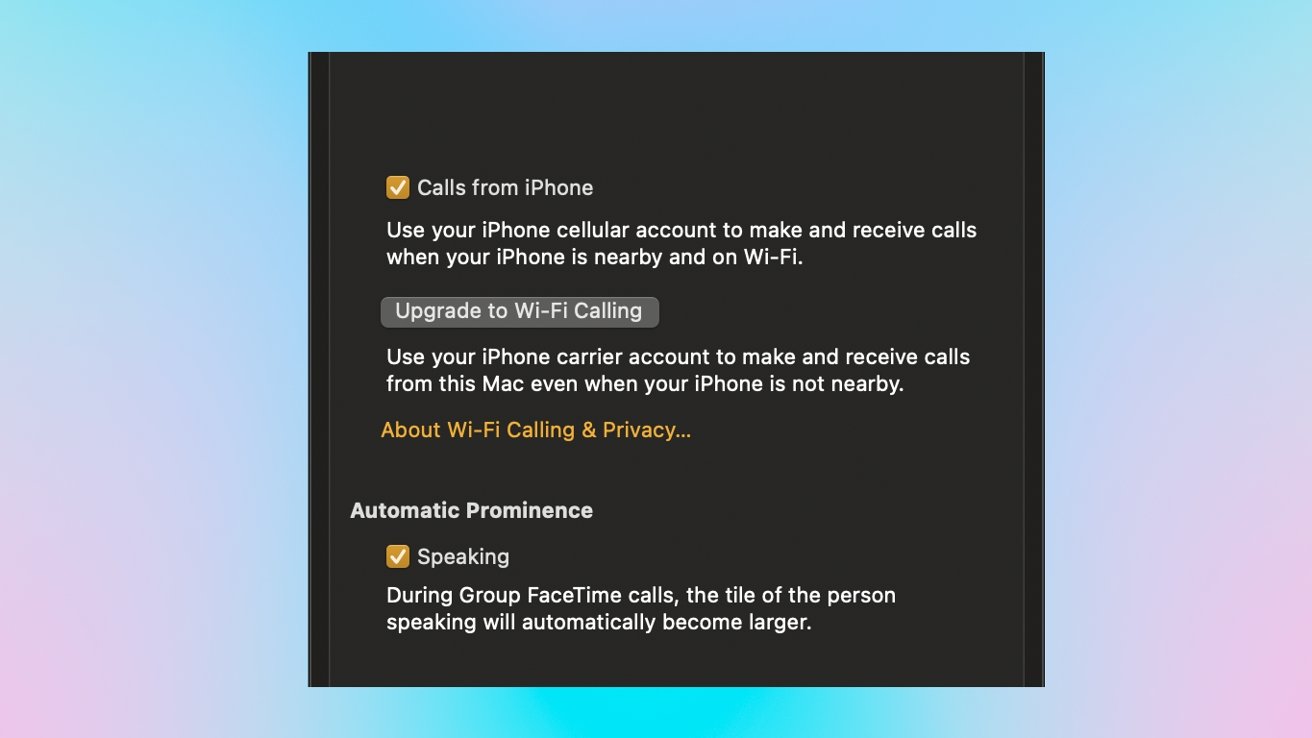
Cara mengaktifkan panggilan seluler di iPad dan iPod Touch
Di iPad atau iPod Touch, buka Setelan Ketuk FaceTime Ketuk Panggilan dari iPhone Aktifkan Panggilan dari iPhone
… Serta Mac Anda.
Cara mengaktifkan panggilan seluler di Mac
Di Mac, buka aplikasi FaceTime Di bilah menu atas Mac, klik FaceTime Klik Preferensi Centang kotak yang bertuliskan Panggilan dari iPhone
Anda dapat menonaktifkan panggilan seluler di iPad atau iPod Touch dengan mengikuti langkah-langkah di bawah ini.
Cara menonaktifkan panggilan seluler di iPad dan iPod Touch
Di iPad atau iPod Touch, buka Setelan Ketuk FaceTime Ketuk Panggilan dari iPhone Nonaktifkan Panggilan dari iPhone
Anda dapat menonaktifkan panggilan seluler di Mac dengan mengikuti langkah-langkah berikut.
Cara menonaktifkan panggilan seluler di Mac
Di Mac, buka aplikasi FaceTime Di bilah menu atas Mac, klik FaceTime Klik Preferensi Hapus centang pada kotak yang bertuliskan Panggilan dari iPhone
